随着计算机技术的不断发展,安装操作系统已经变得越来越简单。本文将以Windows7系统为例,教您如何使用光盘轻松安装电脑系统。无需担心繁琐的步骤,只需按照本文提供的指引,即可成功完成安装过程。

1.准备工作——获取安装光盘
在开始安装前,您需要准备一张原版的Windows7安装光盘。确保光盘的完整性和正版性,并将其放入光驱中。
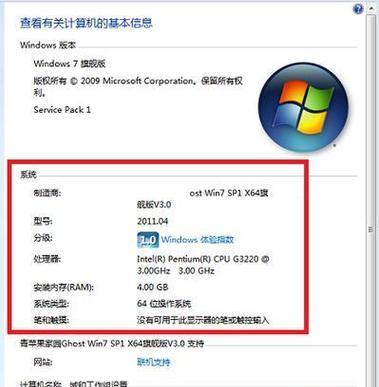
2.开机设置——设置启动顺序
为了从光盘启动安装程序,您需要设置计算机的启动顺序。打开计算机的BIOS设置界面,找到“Boot”或“启动”选项,并将光驱设为第一启动设备。
3.启动安装程序——按任意键开始

重启计算机后,在屏幕上会出现一条提示信息,告诉您按下任意键以从光盘启动。根据提示信息,按下任意键开始安装程序。
4.系统加载——等待系统加载文件
安装程序会自动加载系统文件,此过程可能需要一些时间。请耐心等待,直到加载完成。
5.语言和时区设置——选择合适的选项
在加载完成后,系统会要求您选择安装语言和时区。根据您的需求和地理位置,选择合适的选项,并点击“下一步”。
6.授权协议——阅读并接受
在继续安装之前,您需要阅读并接受Windows7的授权协议。确保您已经仔细阅读了协议内容,并勾选“我接受许可条款”的选项。
7.安装类型选择——新安装或升级
接下来,系统会要求您选择安装类型。如果您希望将Windows7作为新的操作系统安装在计算机上,选择“自定义(高级)”。如果您是从之前的Windows版本升级到Windows7,请选择“升级”。
8.硬盘分区——对硬盘进行分区
在自定义安装中,您需要对硬盘进行分区。按照需要,选择适当的分区方案,并点击“下一步”继续。
9.安装进程——系统文件的复制和配置
一旦您确认了分区方案,系统将开始复制和配置文件。这个过程可能需要一段时间,请耐心等待。
10.用户名和密码设置——为您的系统创建账户
在安装过程中,系统会要求您设置一个用户名和密码。为了保护您的计算机安全,建议设置一个强密码,并确保您牢记该密码。
11.Windows更新——保持系统最新
安装完成后,系统会自动检查更新。为了保持系统的安全性和性能,建议您将Windows更新保持最新状态,并自动下载和安装更新。
12.驱动程序安装——安装硬件驱动
完成更新后,您需要安装计算机所需的硬件驱动程序。您可以使用光盘提供的驱动程序或从官方网站下载最新的驱动程序。
13.个性化设置——自定义桌面和外观
随着驱动程序的安装,您可以根据自己的喜好对桌面和外观进行个性化设置。调整壁纸、颜色、字体等选项,让Windows7系统符合您的个人风格。
14.安装必备软件——安装常用应用程序
除了系统驱动程序外,还有一些常用的应用程序需要安装。例如,办公软件、浏览器、杀毒软件等。根据您的需求,选择适当的软件进行安装。
15.完成安装——重启电脑
当您完成所有设置和安装后,系统会提示您重新启动计算机。保存所有的工作,并点击“重新启动”来完成整个安装过程。
通过本教程的指引,您已经了解了如何使用光盘安装Windows7系统。请根据您的需求和喜好进行个性化设置,并确保计算机的驱动程序和软件都是最新版本,以获得更好的性能和安全性。祝您在新的Windows7系统中愉快地使用!
标签: 光盘安装电脑系统

